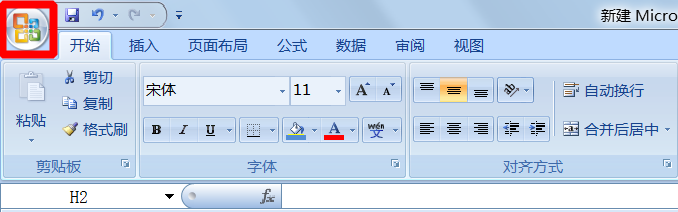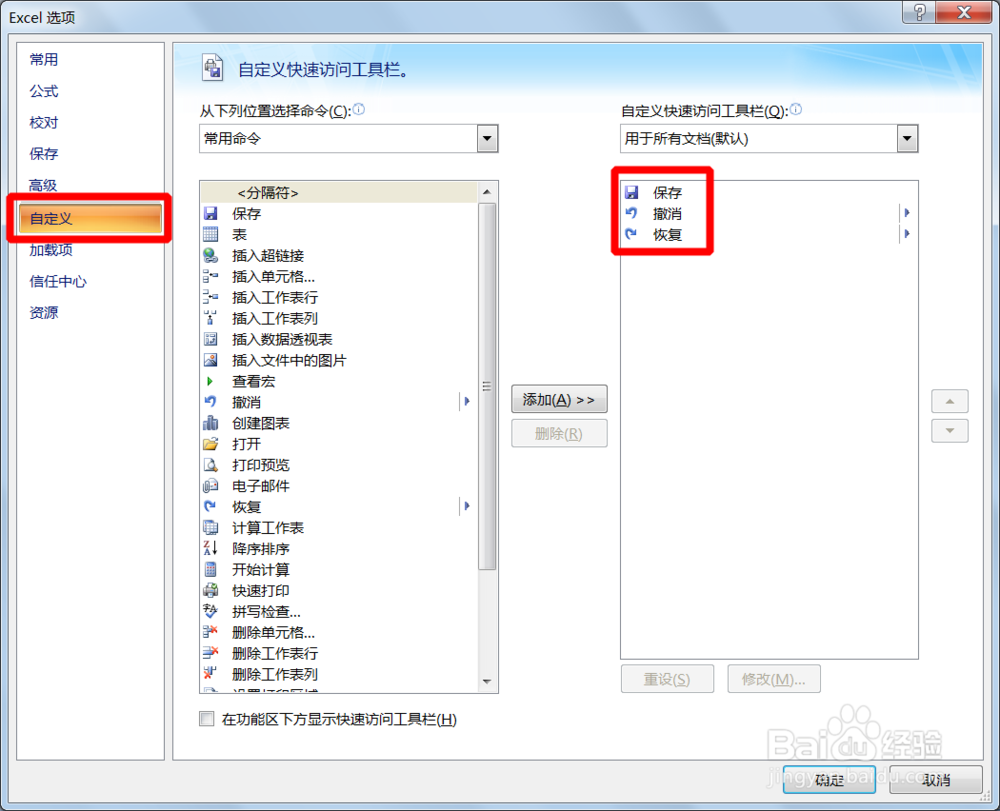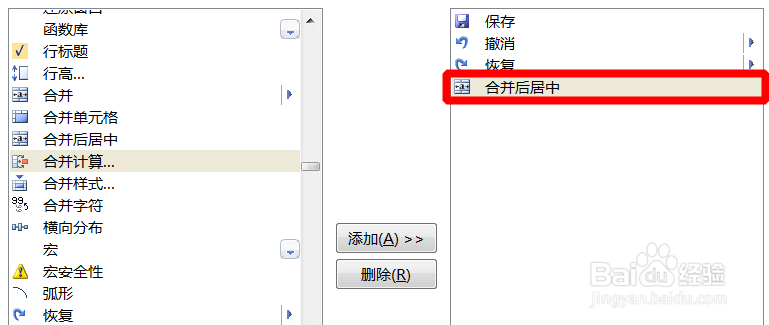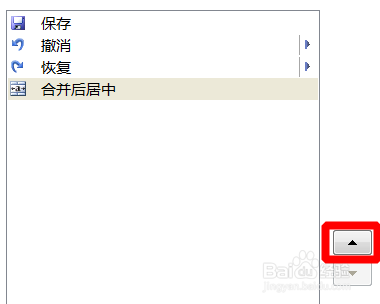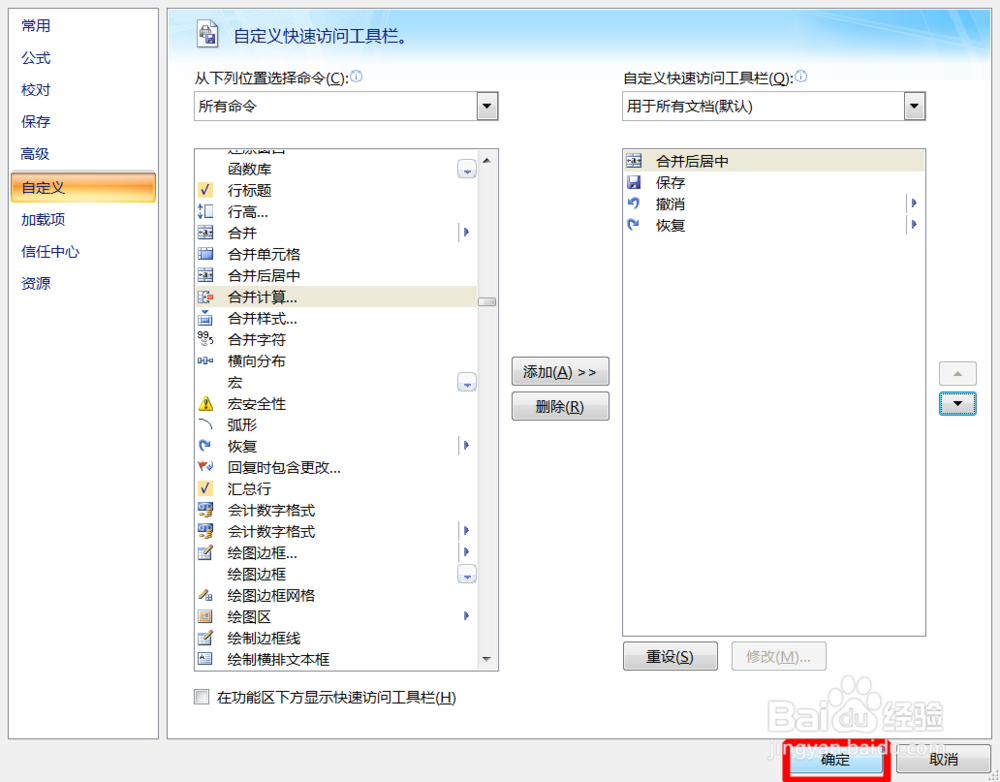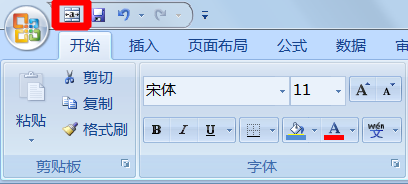如何快速合并单元格,设置单元格快捷键
1、点击“office按钮”。
2、点击“Excel选项”,进入设置界面。
3、点击进入“自定义”界面。
4、选择“所有命令”。
5、找到“合并并居中”,“添加”。
6、建议奖“合并并居中”移动到第一位,方便快捷键按钮。
7、“确定”。
8、此时快速访问栏内出现“合并并居中”按钮。
9、选择需要合并的单元格。
10、按“Alt”键,出现快捷键数字。
11、选择“1”——“合并并居中”。
12、选择需要合并的单元格,直接“Alt+1”就可以完成合并并居中。
声明:本网站引用、摘录或转载内容仅供网站访问者交流或参考,不代表本站立场,如存在版权或非法内容,请联系站长删除,联系邮箱:site.kefu@qq.com。
阅读量:57
阅读量:37
阅读量:37
阅读量:21
阅读量:27